Detail Tutorial
Program : CorelDRAW
Tingkat Kesulitan : Mudah
Perkiraan Waktu : 20 Menit

Jika sebelumnya kita sudah mengetahui tentang fungsi tool extrude maka tutorial kali ini masih berhubungan dengan tutorial sebelumnya yaitu seputar tool extrude, hanya saja dalam tutorial ini yang digunakan hanyalah extrusion type 5 pada tool extrude.
Ini adalah penerapan secara langsung penggunaan tool extrude dalam membuat desain bergaya flat long shadow, tutorial ini sangatlah mudah memakan waktu 5 menit saja dijamin anda pasti bisa karena pada artikel ini akan di jelaskan secara terperinci cara membuat flat long shadow di CorelDRAW.
Ini adalah penerapan secara langsung penggunaan tool extrude dalam membuat desain bergaya flat long shadow, tutorial ini sangatlah mudah memakan waktu 5 menit saja dijamin anda pasti bisa karena pada artikel ini akan di jelaskan secara terperinci cara membuat flat long shadow di CorelDRAW.
Tahap 1
Pertama buatlah sebuah objek sebagai background terlebih dahulu bisa lingkaran atau persegi sesuai selera anda jangan lupa diberi warna, setelah itu buatlah objek lagi yang akan kita gunakan sebagai elemen utama yang akan diberi efek long shadow, dalam tutorial kali ini kami menggunakan text sebagai element utamanya namun bisa anda ganti sesuai selera anda :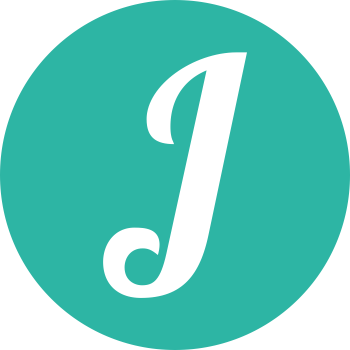 done
doneTahap 2
Kedua klik pada objek yang akan kita beri efek long shadow, kemudian pergilah kebagian toolbox dan klik Extrude tool kemudian geserlah tanda panah kearah bawah samping seperti pada gambar di bawah, untuk lebih memudahkan anda tekan dan tahanlah tombol Ctrl ketika menggeser tanda panah jangan lupa ubahlah extrusion type seperti pada gambar dibawah :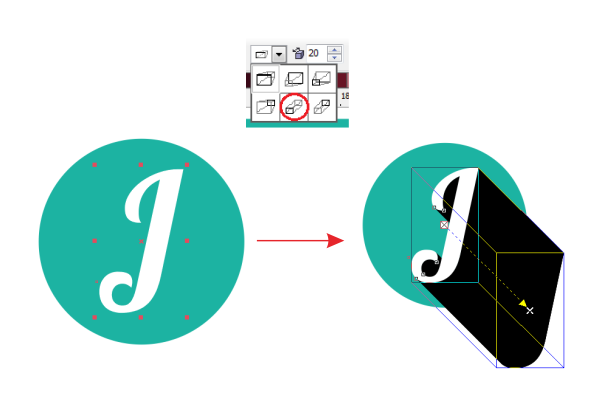
Pastikan panjang extrude yang anda buat melebihi dari objek background yang dibuat pertama tadi.
Tahap 3
Ketiga Tekan Ctrl + K Untuk memisah antara objek dan extrude, kemudia otomatis akan tercipta sebuah group objek tepat dibawah objek awal yang diberi efek extrude tadi.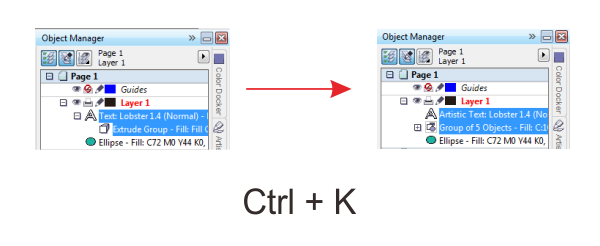
Setelah itu kita akan menggunakan tehnik shapping untuk menggabungkan beberapa objek dalam group menjadi satu objek kurva yang utuh, caranya :
- Klik pada bagian group kemudian tekan Ctrl + U untuk mengeluarkan semua objek dari group, maka dibagian Property Bar akan otomatis muncul beberapa fungsi shapping dan klik fungsi weild, untuk lebih jelas lihatlah pada gambar dibawah.
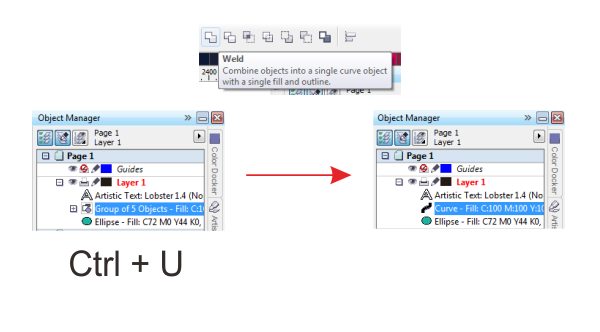
- setelah objek yang awalnya adalah group tadi menjadi satu kurva yang utuh, maka klik pada objek background dan objek kurva tadi dan pilih Intersect pada fungsi shapping di property bar lalu hapus objek kurva awal dan hasilnya akan terlihat seperti gambar di bawah :

Tahap 4
Tahap akhir anda tinggal memberikan efek transparency pada objek kurva tadi seperti pada gambar dibawah :
Hasil Akhir
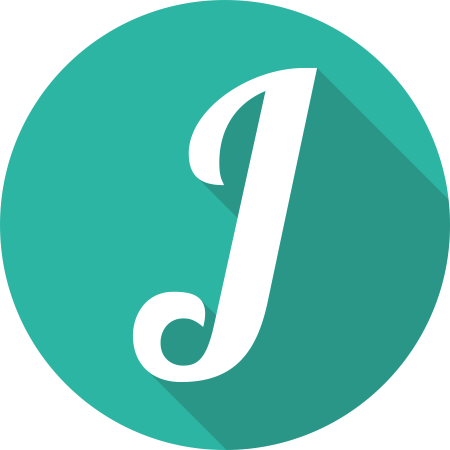
| File Information File NameTutorial Flat Long Shadow CorelDRAW File IncludePdf, Cdr File Size149 Kb | Download |
No comments:
Post a Comment